- Home ›
- サーブレット/JSP入門 ›
- ユーザー認証
DIGEST認証
次はDIGEST認証について確認します。BASIC認証の場合、認証ダイアログが表示されてユーザー名とパスワードを入力するとプレインテキストでサーバに送られてしまいますのでもし通信内容が盗聴されるとユーザー名とパスワードが分かってしまいます。
DIGEST認証を行うと、入力されたパスワードがサーバに送られる時にダイジェストされたパスワードが送信されます。そして保存されているパスワードに対しても同じようにダイジェストが行われ比較されます。このようにネットワークに生のパスワードが流れないようにする事ができます。
※UserDatabaseRealmレルムやJDBCRealmレルムの属性に「digest」属性がありますが、DIGEST認証とは別のものです。この属性はパスワードなどをプレインテキストで保存しないための設定で「MD5」などを設定するとパスワードをテキストではなくMD5ダイジェストされたパスワードで保存する必要があります。DIGEST認証はプレインテキストで保存されたパスワードを自動でダイジェストして比較します。
web.xmlの設定
DIGEST認証を行う場合には認証方法の設定で<login-config>要素に含まれる<auth-method>要素に「DIGEST」を指定します。
<login-config> <auth-method>DIGEST</auth-method> <realm-name>レルム名</realm-name> </login-config>
その他の設定についてはBASIC認証の場合と同じです。詳しくは『BASIC認証(web.xmlの編集)』を参照して下さい。
実際の設定例
では実際に試してみます。DIGEST認証の場合でもレルムはUserDatabaseRealmレルムとJDBCRealmレルムのどちらでも利用できます。今回はJDBCRealmレルムを使ってみます。
<Realm className="org.apache.catalina.realm.JDBCRealm"
driverName="com.mysql.jdbc.Driver"
connectionURL="jdbc:mysql://localhost/auth"
connectionName="authtest" connectionPassword="authtest"
userTable="user_table" userNameCol="user" userCredCol="pass"
userRoleTable="role_table" roleNameCol="role" />
MySQLの設定についてはBASIC認証の時と同じ設定を使います。詳しくは『BASIC認証(JDBCRealmレルム)』を参照して下さい。
次にweb.xmlファイルを次の条件で作成します。
リソース名:User Digest Auth 対象サーブレット:このアプリケーションに含まれる全てのサーブレット 対象のHTTPメソッド:全て 許可するロール名:sales 認証方式:DIGEST認証 レルム名:User Digest Auth
作成したweb.xmlファイルは次の通りです。
<?xml version="1.0" encoding="ISO-8859-1"?>
<web-app xmlns="http://java.sun.com/xml/ns/j2ee"
xmlns:xsi="http://www.w3.org/2001/XMLSchema-instance"
xsi:schemaLocation="http://java.sun.com/xml/ns/j2ee
http://java.sun.com/xml/ns/j2ee/web-app_2_4.xsd"
version="2.4">
<servlet>
<servlet-name>AuthTest1</servlet-name>
<servlet-class>AuthTest1</servlet-class>
</servlet>
<servlet-mapping>
<servlet-name>AuthTest1</servlet-name>
<url-pattern>/AuthTest1</url-pattern>
</servlet-mapping>
<servlet>
<servlet-name>AuthTest2</servlet-name>
<servlet-class>AuthTest2</servlet-class>
</servlet>
<servlet-mapping>
<servlet-name>AuthTest2</servlet-name>
<url-pattern>/AuthTest2</url-pattern>
</servlet-mapping>
<security-constraint>
<web-resource-collection>
<web-resource-name>User Digest Auth</web-resource-name>
<url-pattern>/*</url-pattern>
</web-resource-collection>
<auth-constraint>
<role-name>sales</role-name>
</auth-constraint>
</security-constraint>
<login-config>
<auth-method>DIGEST</auth-method>
<realm-name>User Digest Auth</realm-name>
</login-config>
<security-role>
<role-name>sales</role-name>
</security-role>
</web-app>
それでは一度サーブレットを再起動してから、ブラウザで「http://localhost:8080/auth/AuthTest1」へアクセスして下さい。
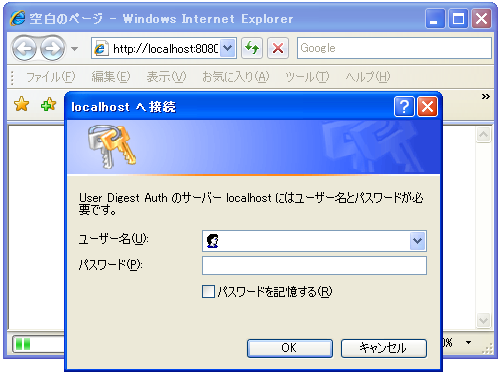
上記のようにユーザー名とパスワードを入力するダイアログが表示されます。データベースに登録したユーザー名「itou」パスワード「itou」を入力します。
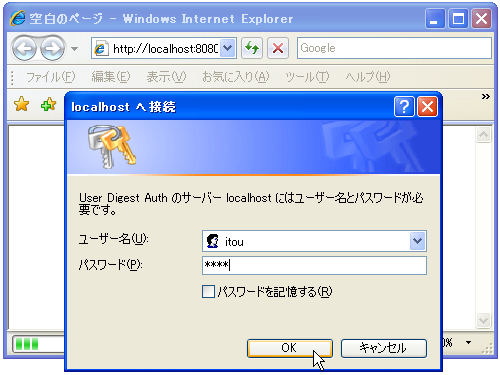
「itou」はユーザー認証が通り、所属するロールがアクセス許可に設定してるため、ページを見ることができます。
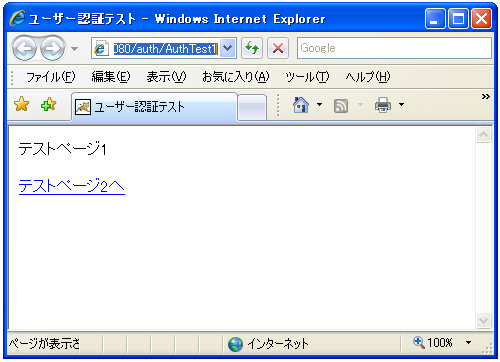
このように見た目上はBASIC認証と変わりがありません。現在ではほとんどのブラウザでDIGEST認証をサポートしていますのでBASIC認証ではなくDIGEST認証を使うようにした方がいいと思います。
( Written by Tatsuo Ikura )

著者 / TATSUO IKURA
プログラミングや開発環境構築の解説サイトを運営しています。